Snabbstart¶
Skapa ett nytt projekt¶
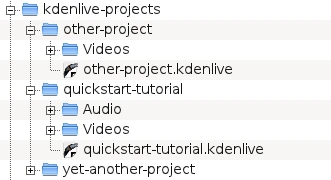
Kdenlive katalogstruktur¶
Det första steget är att skapa en ny (tom) katalog för vårt nya projekt. Vi kallar det quickstart-tutorial/ i handledningen. Skaffa sedan några exempel på videoklipp, eller ladda ner dem härifrån Kdenlive-tutorial-videos-2011-avi.zip (7 MB)[1] och packa t.ex. upp dem i en underkatalog quickstart-tutorial/Videos/ i projektkatalogen.
Bilden till vänster visar den föreslagna katalogstrukturen: Varje projekt har sin egen katalog, med videofiler i underkatalogen Video, ljudfiler i katalogen Ljud, etc. (se också kapitlet Katalogstruktur)
Observera
Handledningen förutsätter i fortsättningen att du använder exempelvideorna som tillhandahålls, men det fungerar med vilka som helst.
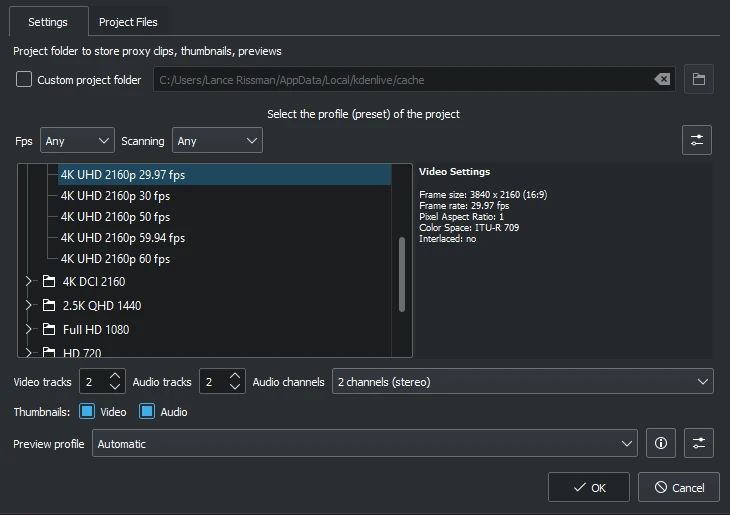
Dialogrutan Nytt projekt¶
Öppna Kdenlive och skapa ett nytt projekt .
Välj den tidigare skapade projektkatalogen (quickstart-tutorial/) och välj en lämplig projektprofil. Videofilerna som tillhandahålls ovan är 720p, 23,97 bilder/s.[2] Om man använder sina egna filer och inte vet vilken som ska användas, föreslår Kdenlive en lämplig när det första klippet läggs till [3] , så man kan lämna fältet som det är.
Om man vill kan man byta till det mörka temat: .
Lägga till klipp¶
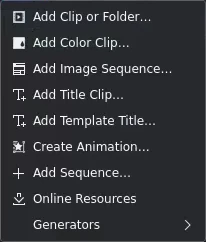
Projektkorg: Lägga till videoklipp¶
Nu när projektet är klart, låt oss börja lägga till några klipp (dvs de som laddats ner). Det görs via den grafiska komponenten Projektkorgen. Ett klick på , ikonen , öppnar fildialogrutan direkt, ett klick på den lilla pilen visar en lista över ytterligare klipptyper som också kan läggas till. Videoklipp, ljudklipp, bilder och andra projekt i Kdenlive kan läggas till via den vanliga dialogrutan .
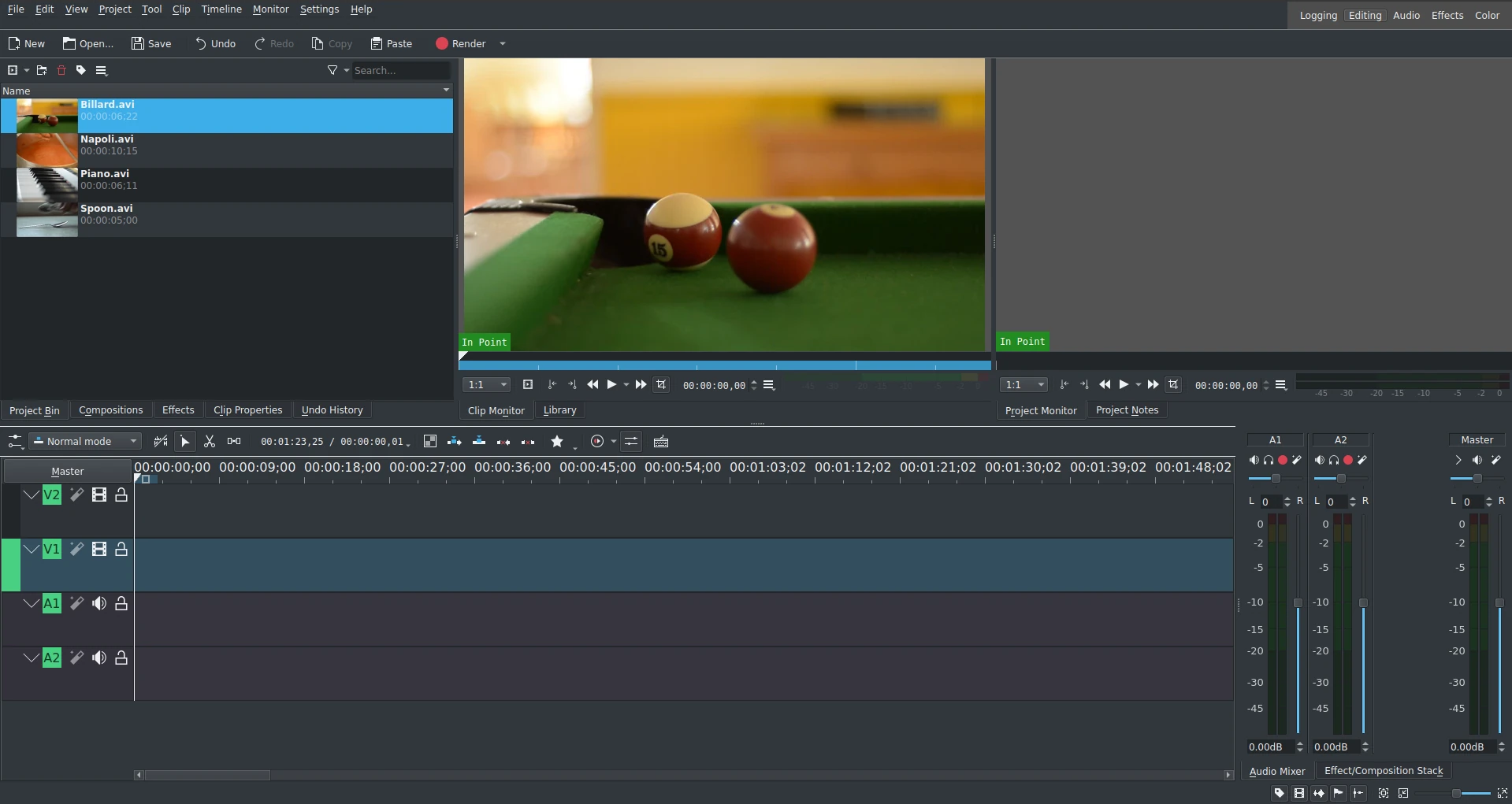
Kdenlive-fönstret med handledningsfilerna¶
Efter att ha läst in klippen, ser Kdenlive ut ungefär så här. Längst upp till vänster finns det redan bekanta projektkorgen. Till höger om det är skärmarna som visar video: Klippskärmen visar video från de ursprungliga klippen, projektskärmen visar hur den skapade videon kommer att se ut, med alla effekter, övertoningar, etc. införda. Den tredje, också mycket viktiga objektet, är tidslinjen (under skärmarna). Det är här videoklippen kommer att redigeras. Det finns två olika sorters spår, video och ljud. Videospår kan innehålla vilken sorts klipp som helst, också ljudspår, men om en videofil släpps på ljudspåret, används bara ljudet.
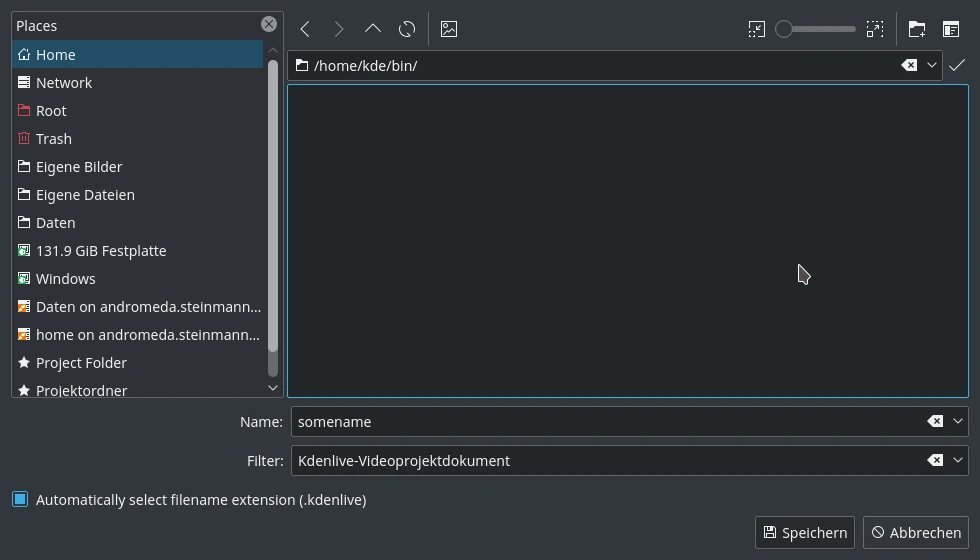
Spara ett Kdenlive-projekt¶
Låt oss spara arbetet via . Det sparar vårt projekt, d.v.s. var vi placerade klippen på tidslinjen, vilka effekter vi införde och så vidare. Det kan inte spelas upp. [4] Processen för att skapa den slutliga videon kallas Återgivning.
Tidslinje¶
Observera
I det här avsnittet, Snabbstart, går vi inte in på detaljer när det gäller tidslinjen och dess komponenter. Mer detaljerad information finns i avsnittet Tidslinje i dokumentation.
Nu är vi framme vid själva redigeringen. Projektklipp kombineras till slutresultatet på tidslinjen. De kommer dit via drag och släpp[5]: Dra Napoli (med antagandet att du använder filerna som tillhandahålls ovan, som i resten av den här snabbstartsguiden. Om inte, försäkra dig om att bildskärmen är vattentät, och kanske också att den tål tomater) från projektkorgen, och släpp den på det första spåret i tidslinjen. I det här fallet spår V2.
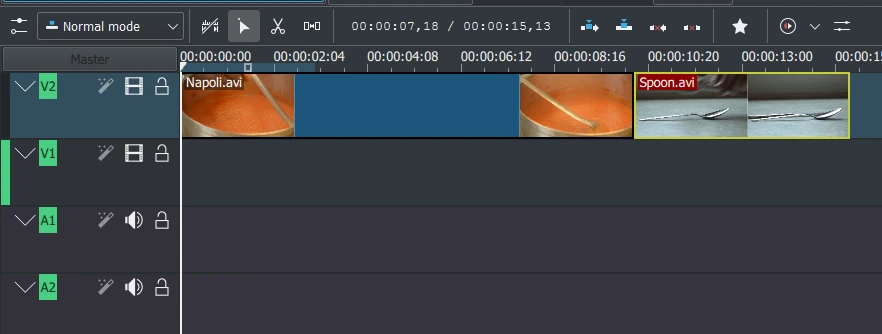
Första klippen i tidslinjen¶
Eftersom en del bestick också behövs, släpp också Spoon på det första spåret (spår V2). Dra därefter Napoli till tidslinjens början (annars skulle den återgivna videon börjar med helsvart i några sekunder), och Spoon direkt efter Napoli, så att det ser ut som på bilden till vänster (där jag har zoomat in med Ctrl+mushjul).

Tidslinjemarkör¶
Resultatet kan redan förhandsgranskas genom att trycka på Mellanslag (eller knappen Spela på projektskärmen). Man ser direkt Napoli följt av Spoon. Om tidslinjemarkören inte är i början kommer projektmonitorn att börja spela någonstans i mitten. Man kan flytta positionen genom att antingen dra den på tidslinjens linjal eller på projektskärmen. Om man föredrar snabbtangenter, gör Ctrl+Home samma sak för skärmen som är aktiverad. (Välj om den ännu inte är vald innan genvägen används.)
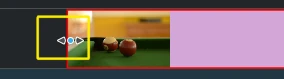
Markören för storleksändring¶
Eftersom leken kommer efter maten, finns ett biljardklipp. Lägg också till det på tidslinjen (spår V1). De första 1,5 sekunderna händer ingenting i klippet, så det kanske bör kortas för att undvika att videon blir tråkig Ett enkelt sätt[6] att göra det är att flytta tidslinjens markör till önskad position (dvs. positionen där videon ska kortas), och därefter dra klippets vänsterkant när storleksändringsmarkören visas. Den hoppar till tidslinjens markör när man kommer nära nog.
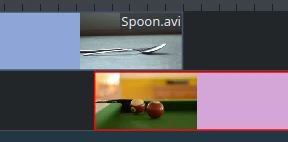
Överlappande klipp¶
För att lägga till en övertoning mellan att äta (Spoon) och spela biljard, måste de två klippen överlappa. För att vara exakt: placera det andra klippet ovanför eller under det första. Det första klippet ska sluta några bildrutor efter den andra börjar. Att zooma in till strecken för enskilda bildrutor visas hjälper till här, och det gör också att det blir enkelt att alltid ha samma längd på övertoningar, fem bildrutor i detta fall.
Det går att zooma in genom att antingen använda längst ner i högra hörnet i Kdenlive fönstret, eller med Ctrl+mushjul. Kdenlive zoomar vid tidslinjens markör, så flytta den först till positionen som ska förstoras, och zooma därefter in.
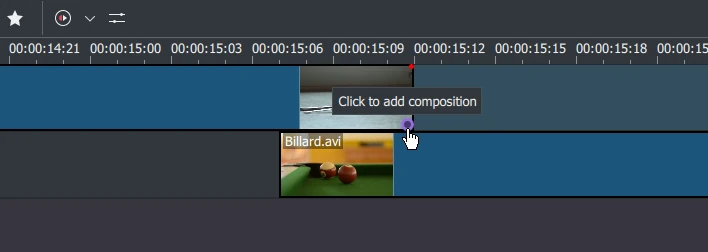
Övertoningsmarkör¶
Nu när klippen överlappar varandra kan övertoningen läggas till. Det görs antingen genom att högerklicka på det övre klippet och välja och välja eller, enklare, genom att hålla musen över det nedre högra hörnet av skedklippet tills fingerpekaren visas och meddelandet ”Klicka för att lägga till komposition” visas. Den sistnämnda, lägger normalt till en övergångsövertoning, vilket i det här fallet ändå är den bästa idén eftersom Spoon inte krävs för att spela.
Övergångsövertoningar tonar över det första klippet till det andra Se också Övergång.
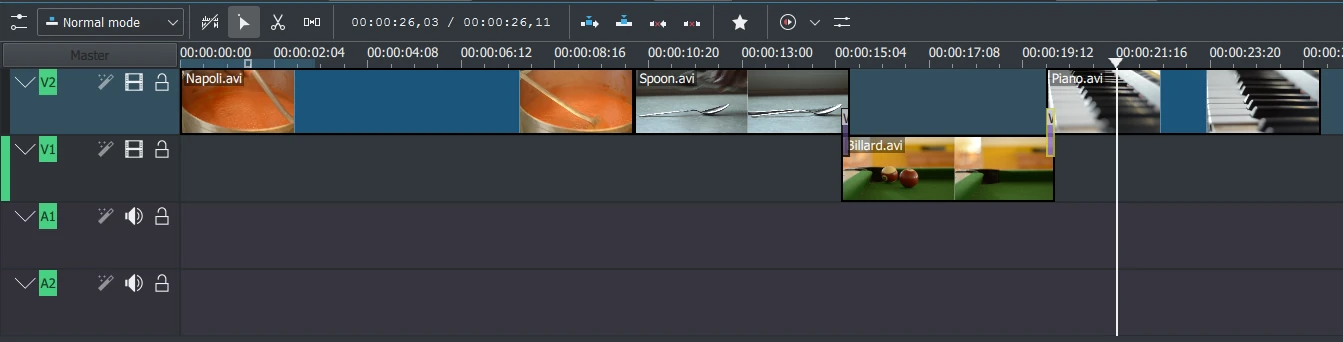
Låt oss nu lägga till det sista klippet, Piano, och återigen använda en övergångsövertoning. När den läggs till på tidslinjens första spår (spår V2), måste man klicka på det nya klippets nedre vänstra kant för att lägga till övertoningen till föregående klipp.
Effekter¶
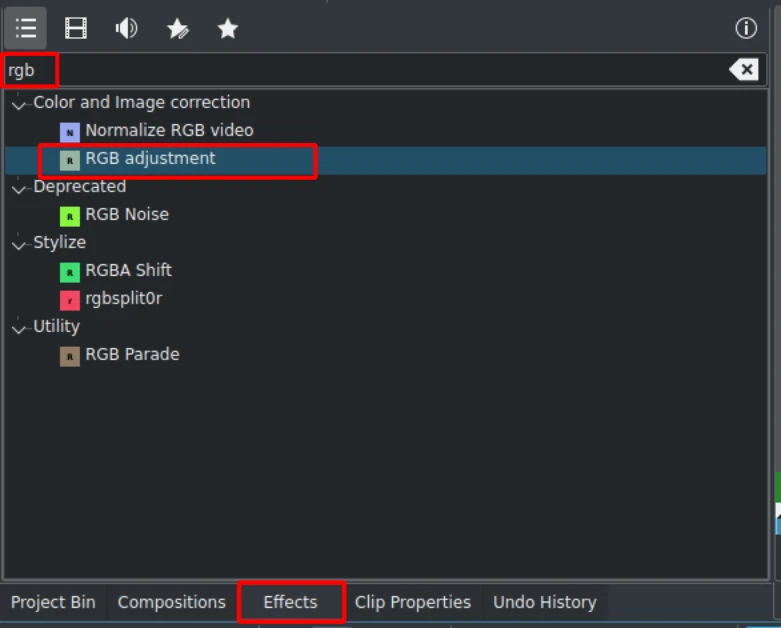
Effektlista¶
Piano kan färgläggas genom att lägga till en effekt till det. Klicka på effektvyn (om effektvyn inte är synlig aktivera vyn med ). Skriv rgb i sökfältet och dubbelklicka sedan på effekten .
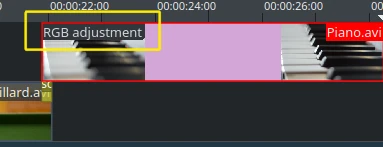
När effekten väl har lagts till kan man klicka på en tom del i tidslinjen, så ser man dess namn på tidslinjeklippet. Det visas också i den grafiska komponenten .
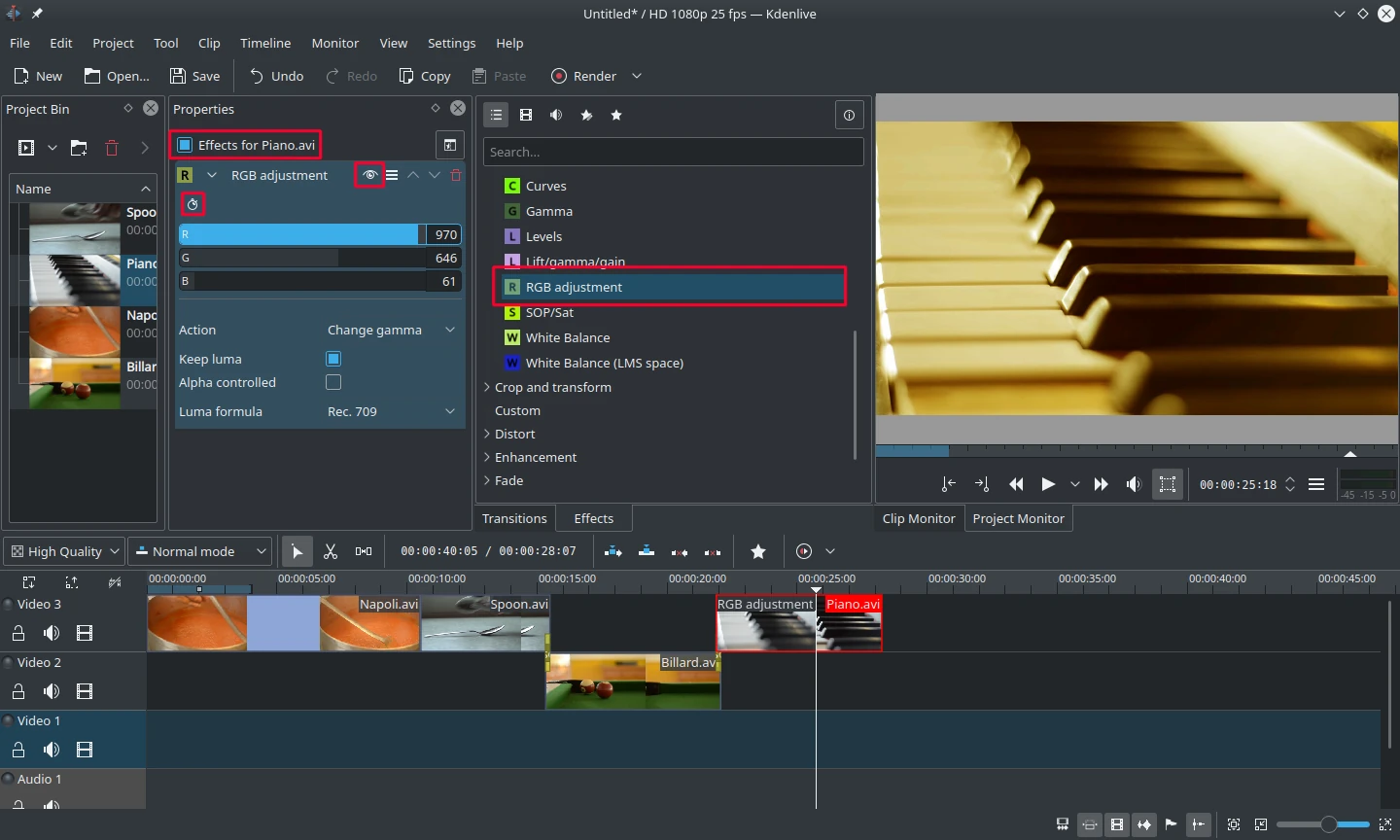
Effektstapel med RGB-justeringar¶
För att få en varm orangegul ton på bilden, som passar den sköna kvällen, måste blått reduceras och rött och grönt förstärkas.
Värdena i den grafiska komponenten Effekt- och kompositionsstapel kan ändras med skjutreglaget (musens mittenknapp återställer det till normalvärdet), eller genom att direkt skriva in ett värde med ett dubbelklick på talet till höger om skjutreglaget.
Den grafiska komponenten Effekt- och kompositionsstapel gäller alltid klippet i tidslinjen som för närvarande är markerat. Varje effekt kan tillfälligt inaktiveras genom att klicka på ögonikonen, eller så kan alla effekter för klippet inaktiveras genom att använda kryssrutan längst upp i den grafiska komponenten Effekt- och kompositionsstapel (dock sparas inställningarna). Det är t.ex. användbart för effekter som kräver mycket beräkningskraft, så att de kan inaktiveras under redigering och aktiveras igen vid återgivning.
För vissa effekter, liksom den som används här, är det möjligt att lägga till nyckelrutor. Den inramade klockikonen anger det. Nyckelrutor används för att ändra effektparametrar med tiden. I vårt klipp låter det oss tona pianots färg från en varm kvällsfärg till en kall nattfärg.
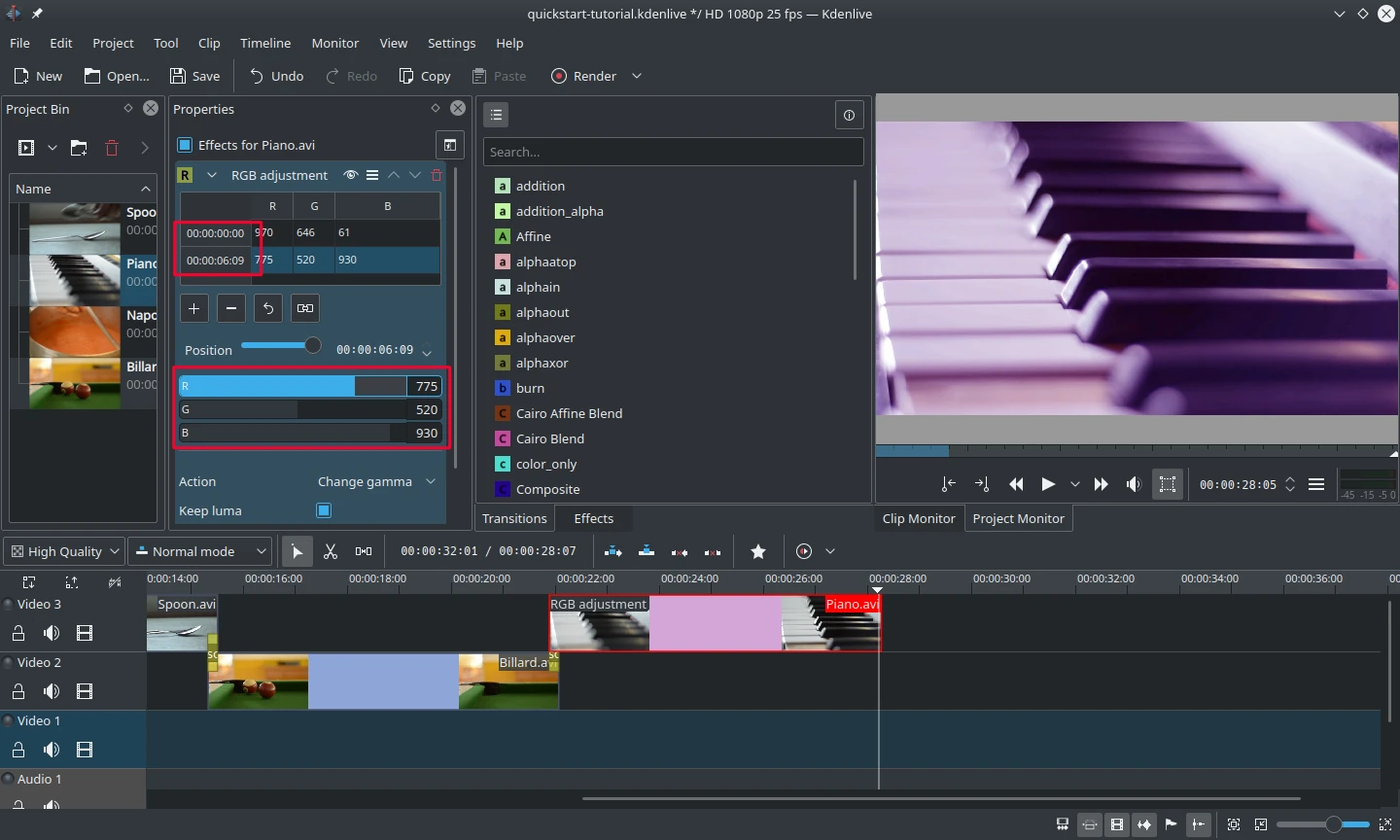
Nyckelbilder för effekter¶
Efter att ha klickat på ikonen (klockikonen inramad på föregående bild), arrangeras den grafiska komponenten Egenskaper om. Normalt finns det två nyckelrutor, en i början på tidslinjens klipp och en i slutet. Flytta tidslinjens markör till slutet av tidslinjens klipp, så att projektskärmen verkligen visar de nya färgerna när parametrarna för nyckelrutan i slutet ändras.
Försäkra dig om att den sista nyckelrutan är markerad i egenskapernas lista. Därefter är du redo att fylla i pianot med en djupblå färg.
Genom att flytta tidslinjens markör till projektets början och spela upp det (med Mellanslag eller knappen Spela på ), ska pianot nu ändra färg enligt önskemålet.
Att använda nyckelramar var den svåraste delen av den här handledningen. Om du klarade av det, får du inga svårigheter med att använda Kdenlive!
Observera
I den här snabbstartsavsnittet skummade vi över effekterna mycket snabbt. Mer information om effekter och en förklaring av varje effekt finns i avsnittet Effekter och filter i dokumentation.
Musik¶
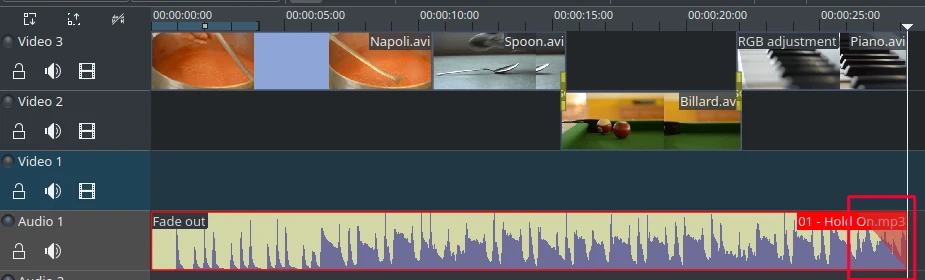
Borttoning av ljud¶
Eftersom klippen inte tillhandahåller något ljud, låt oss leta rätt på något trevligt musikstycke, i din lokala samling eller på webbsidor som Jamendo. Ljudklippet ska dras till ett ljudspår på tidslinjen, efter att det har lagts till i projektkorgen.
Ljudklippets storlek kan ändras på tidslinjen precis på samma sätt som för videoklipp. Markören låses automatiskt vid projektets slut. För att lägga till en borttoningseffekt i slutet av ljudklippet (utom om man hittade en fil med exakt rätt längd) kan man hålla musen över högerkanten (eller vänsterkanten) på tidslinjens klipp och dra den rödfärgade triangeln till positionen där borttoningen ska börja.[7]
Återgivning¶
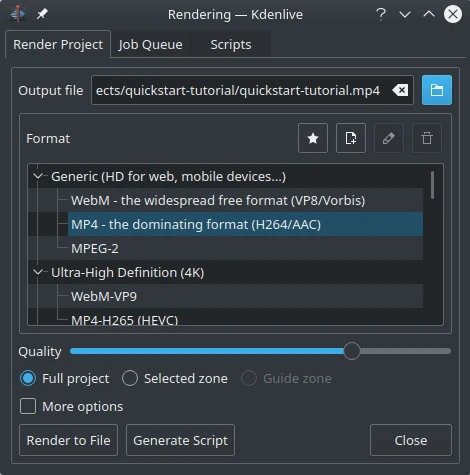
Återgivningsdialogrutan¶
A few minutes left, and the project is finished! Click the Render button (or go to , or press Ctrl+Enter) to get the dialog shown on the left. Select the desired output file for our new video with all effects and transitions, choose MP4 (works nearly everywhere), select the output file location and press the Render to File button.
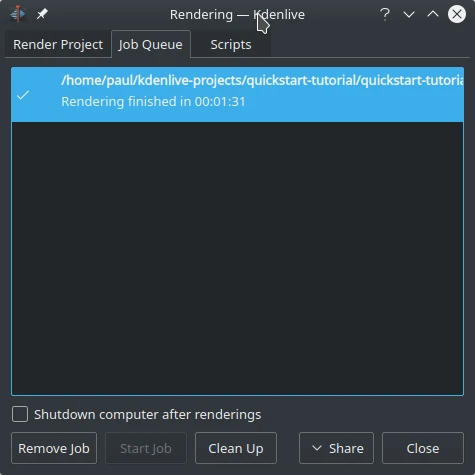
Återgivningsförlopp¶
Efter några sekunder är återgivningen klar, och ditt första projekt med Kdenlive är färdigt. Gratulerar!